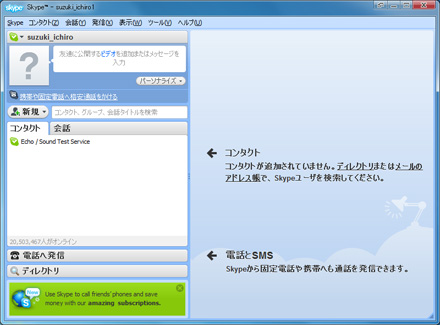スカイプのサイトから「スカイプをダウンロード」をクリックします。
スカイプのホームページは公式サイト
※ダウンロードページはダウンロードページ
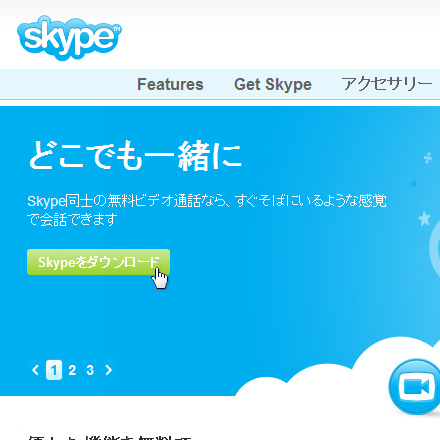
ダウンロードボタンをクリックすると、
ブラウザによっては、セキュリティに関するアラームが出ることがあります。
その場合、上部の薄い黄色のバーをクリックし
「ファイルのダウンロード」を選択します。
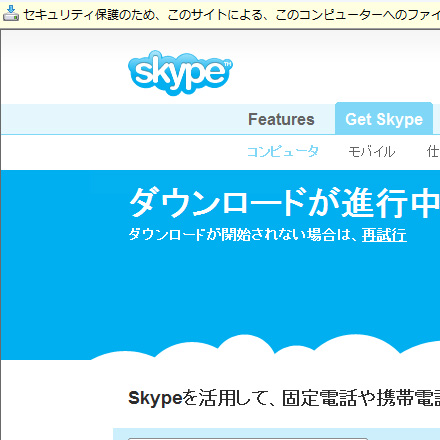
「保存(S)」をクリックしたら、
ファイルの保存先フォルダを確認するウインドウが立ち上がります。
場所を確認できたら「保存(S)」をクリック。
→ダウンロードを開始します。
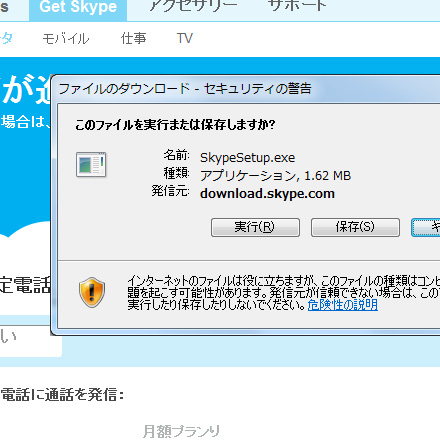
ダウンロードが完了したら、ファイルを実行します。
OSによっては「ユーザーアカウント」を確認する
ウインドウが立ち上がることもあります
→その場合は「はい」を選択します。
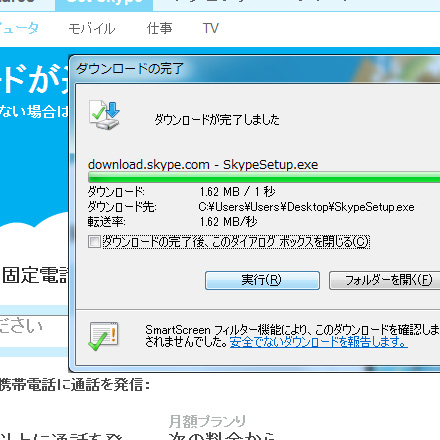
skypeのインストール画面が立ち上がりました。
正しい言語が選ばれていることを確認したら、
「同意してインストール」をクリックします。

インストールが開始されました。
あとはPCに任せて、インストール完了まで一休み。

「完了」ボタンをクリックします。
これでインストール完了です!
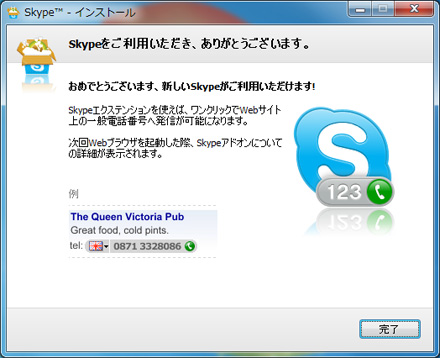
つづいて、skypeアカウントを作成します。
【表示名】
スカイプに表示される名前で、ニックネーム的なものです。
プロフィール画面から後から変更することも可能です。
【ご希望のskype名】
パスワードにログインする際に、
パスワードと一緒に必要になります。
後から変更することはできません。
【パスワード】
英数字で6~20文字で入力してください。
【メールアドレス】
普段ご連絡のつくメールアドレスを入れてください。
入力が終わったら「同意-アカウントを作成」ボタンをクリックします。
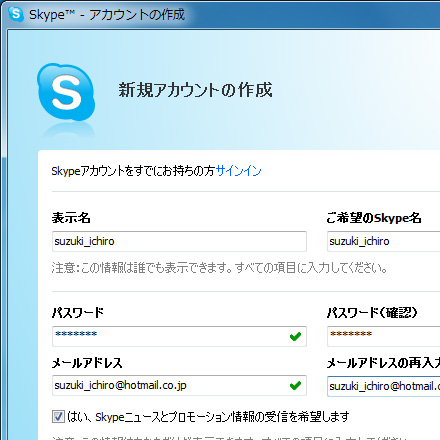
プロフィールを設定します。
国、都道府県名、生年月日、
必要であれば携帯電話番号を入力します。
OKボタンをクリック。
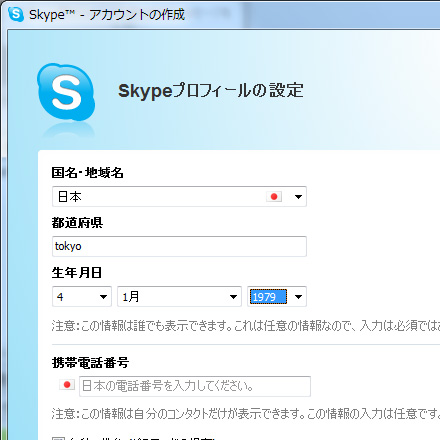
これで一通りの設定が終わりました。
すぐにスカイプを使用することができます。
画面向かって左3つのアイコンをクリックすると、
より細かいスカイプの使用方法を確認することができます。
すぐに使用されたい方は、向かって一番右のアイコンをクリックします。
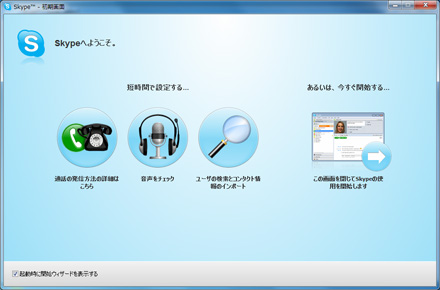
これがスカイプを起動すると表示される画面です。
この画面から、電話をかけたり(うけたり)、チャットをしたりします。
画面左上の「パーソナライズ」では、
プロフィール写真や自己紹介のコメントを追加・変更したり、
表示名を変更したりすることも可能です。